
Yandex.disk: Kako otvoriti pristup i prijaviti se na svoju stranicu? Kako uploditi datoteku, mapu, video, fotografiju, link na yandex.disk?
Yandex.disk je oblačno pohrana datoteka iz tražilice poznate u našoj zemlji. Usluga vam omogućuje spremanje različitih dokumenata na jednom mjestu, a zatim otvara mogućnost korištenja od svih vaših uređaja. Zahvaljujući ovoj usluzi, možete spremiti fotografije, glazbene datoteke i druge dokumente na računalu, a zatim ih koristiti s pametnog telefona. I obrnuto.
Navigacija
Danas yandex.disk, na nizu google.drive i [email protected] su najpopularniji daljinski skladišni uređaji pomoću tehnologije cloud computing. A ako još niste registrirali u jednom od njih, onda je vrijeme da to učinite.
Već smo napisali kako raditi s yandex.dis, U ovom članku ćete naučiti kako unijeti svoj račun, kao i otvoren pristup dokumentima za druge korisnike.
S računala
Da biste unijeli svoju stranicu ove usluge s računala, morate se prijaviti na svoj Yandex račun. Da biste to učinili idite na stranicu www.yandex.ru. I u gornjem desnom kutu, ispunite svoje podatke: prijavite se i lozinku.
Važno: Ako niste registrirani na Yandex usluge, to možete učiniti pomoću gore opisanog obrasca.
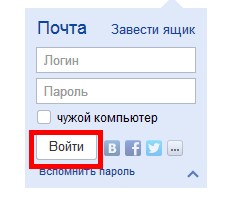
Ulaz u Yandex Mail
Nakon što ispunite podatke, kliknite na gumb "Login" i idite na karticu "Disc". Nalazi se na vrhu zaslona.

Izbornik yandex
U Yandex.disk možete ići na glavnu stranicu ove usluge. Pomaknite pokazivač na "više" veze, koja se nalazi iznad ubojica za pretraživanje, a u izborniku padajuće, pronađite riječ "disk" i kliknite na njega.
Također, veza na vašu stranicu ove usluge nalazi se na web-lokaciji za unos podataka:
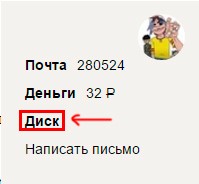
Link na yandex.disk
Ako trebate otići na svoj yandex.disk s nekog drugog računala, a zatim koristite bilo koji od gore opisanih algoritama. Zamislite da želite prikazati svoje fotografije prijateljima ili radnim kolegama. U ovom i šarmu pohrane u oblaku. Možete im pristupiti iz bilo koje opreme. Glavna stvar nije zaboraviti svoje korisničko ime i zaporku.
No, kako bi se naknadno zaštitilo znojenje svojih podataka ili korištenje računa od strane trećih strana, svakako navedite da idete na račun s nekim drugim računalom, a zatim kliknite na gumb "Exit".
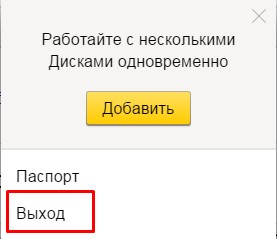
Izađite iz Yandex usluge na tuđe računalo
S telefona
Da biste unijeli svoj račun ove usluge u oblaku s telefona, možete koristiti posebnu aplikaciju. Može se preuzeti u službenom imeniku vašeg operativnog sustava.
Nakon instalacije aplikacije morate unijeti podatke o računu: prijavite se i lozinka. Oni su identični onima koje koristite u desktop verziji yandex.disk.
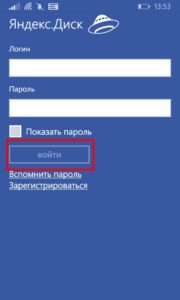
Nakon što ih unesete, morate kliknuti gumb "Login".
Kao što možete vidjeti, ništa komplicirano u mogućnosti korištenja yandex.disk. Prijave postoje za razne mobilne operacijske sustave: Android, IOS i Windows Phone. Tu su i kupci za Windows, Linux i Mac.
Kako upload datoteke: fotografiju, video i dokumente na yandex.disk
Nakon što ste naučili o tome kako ići na ovu uslugu oblaka iz Yandexa, možete ih početi koristiti.
Zamislite da imate 10 gb flash pogon. Ali, ne moramo ga nositi. Zahvaljujući pametnom telefonu, uvijek je s vama. I tijekom vremena, (lideri Yandex.diska vole dati darove) ovaj mali, prema modernim standardima, vanjski pogon se može povećati i pretvoriti u punopravni vanjski disk. Ali, poput flash vožnje, neće se odvijati u džepu, torbi ili ruksak.
Da biste koristili takvu pohranu podataka, morate biti u mogućnosti premjestiti datoteke na njega. To se može učiniti s bilo kojeg uređaja. Štoviše, u nekim slučajevima automatski način rada.
Da biste preliveli fotografije ili druge podatke na yandex.disk, instalirajte klijenta ove usluge na računalo. Naravno, možete koristiti web-verziju. Ali to nije najbolji izbor. Uz pomoć klijenta da koristite "disk" prikladnije.
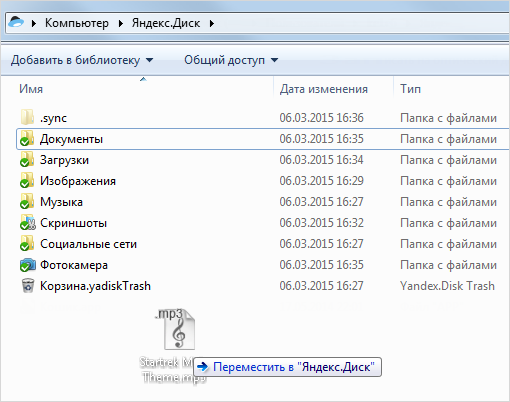
Klijent yandex.diska
Nakon instalacije klijenta (više o tome kako to učiniti, rekli smo u ovom članku), Mapa će se pojaviti na vašem računalu. Spremanje datoteka u njega, automatski će se pojaviti na poslužitelju.
Možete to učiniti na bilo koji način, od jednostavnog povlačenja i pada, prije korištenja upravitelja datoteka, kao što je totalni zapovjednik.
Što se tiče mobilne aplikacije, kako biste donijeli datoteku na "yandex.disk", morate otvoriti aplikaciju i kliknite na gumb s križem u žutom krugu.
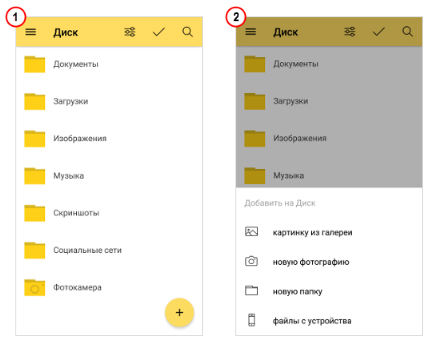
Dodajte datoteke u mobilnoj aplikaciji yandex.disk
U izborniku koji se pojavi odaberite izvornu datoteku. To može biti galerija, datoteke s uređaja, datoteke iz aplikacija ili fotografije s fotoaparata.
Ako želite preuzeti datoteku u određenu mapu, prije odabira dokumenta potražite u tu mapu na koju želite spremiti datoteku.
Kako otvoriti pristup datotekama na yandex.disk?
Korištenje korištenja datoteka i mapa na vašem disku možete organizirati suradnju daljinski. U tom smislu, skladištenje Yandex oblaka nije niže od globalnih trendova i zapravo je analog evernote ili Google dokumenata. No, sposobnost otvaranja javnog pristupa svojim datotekama može biti korisna i bez potrebe za timskim radom na datotekama. Takva prilika yandex.disk pomaže dijeliti datoteku s prijateljima ili pokazati vaš portfelj. Ako radite putem Interneta.
Kako bi datoteke s javnošću, preporučljivo je koristiti zasebnu mapu za ovu priliku.
- Stvorite ga, a zatim označite
- U ploči svojstava kliknite "Učinite zajedničku mapu"
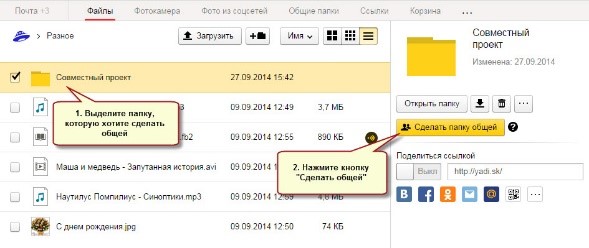
Trebala bi ispasti o tome
- Nakon toga pojavit će se popis kontakata, među kojima trebate odabrati one koji će otvoriti mogućnost korištenja mape.
- Za kontakte postoji postavljanje prava (samo gledanje ili puna funkcionalna).
- Nakon odabira kontakta i postavki, morate kliknuti gumb "Pozovi"
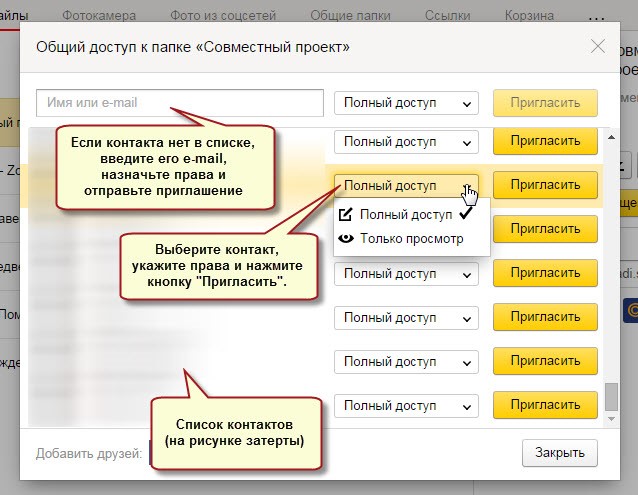
Poziv na kontakt
- Možete otvoriti pravo na pristup mapi i kontaktu koji nije u adresaru. Da biste to učinili, samo unesite njegovu adresu u odgovarajuće polje
Važno: to se može učiniti samo za korisnike Yandex Mail.
- Kada otvorite korisnički pristup mapi postavljenoj u pohranu oblaka, to će doći pismo iz Yandexa s pozivom. Ako ga korisnik prihvati, na disku se pojavljuje kopija mape.
U isto vrijeme možete dodijeliti prava:
- Samo pregledati, S ovim desno, korisnik može čitati i preuzeti datoteke. Ali, to će biti nedostupno njihovo uređivanje.
- Puni pristup, Korisnik je dopušten ne samo za čitanje i preuzimanje datoteka iz javne mape, već ih i uredi. Uz to pravo, korisnik može izbrisati, promijeniti, preimenovati datoteke, kao i otvoriti ih drugima.
Zatvori pristup datotekama i mapi također može biti lako, kao i otvoriti ga. Da biste to učinili, odaberite mapu i kliknite gumb "Konfigurirani pristup".
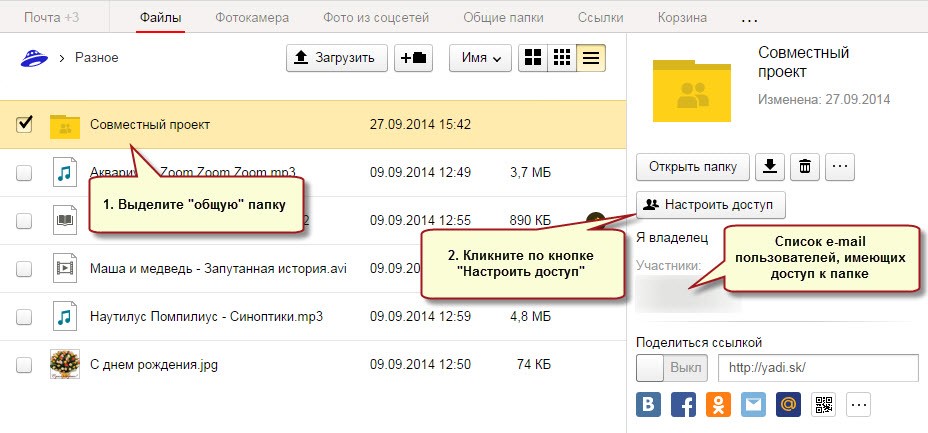
Postavljanje zajedničkog pristupa
Postavka je napravljena za svaki kontakt koji ima pravo koristiti mapu.
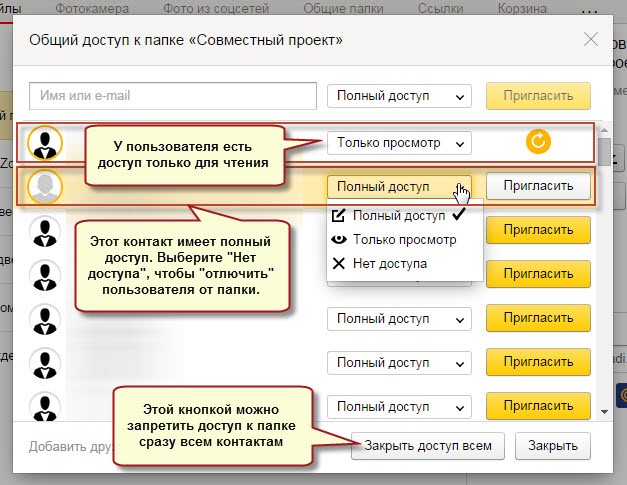
Kako biste u potpunosti zatvorili pristup mapi, morate na polju, pored kontakta, stavite pristup "nema pristupa"
Također, koristeći gumb "Zatvori Access All", možete izbrisati javni pristup mapi. U isto vrijeme, kopija mape na Yandex.disk je onaj koji je uživao u javnom pristupu bit će izbrisan.
Možete saznati pristup u oblaku repozitorij datoteka u vašem oblaku pohranjivanje datoteka u glavnoj stavci opće mape.
